Observação
O acesso a essa página exige autorização. Você pode tentar entrar ou alterar diretórios.
O acesso a essa página exige autorização. Você pode tentar alterar os diretórios.
Neste início rápido, você aprenderá a usar o Avaliador de Recursos do Azure Quantum para estimar os recursos de um programa Q#.
Pré-requisitos
- A versão mais recente do Visual Studio Code ou abra o VS Code na Web.
- A versão mais recente da extensão do Quantum Development Kit. Para obter detalhes da instalação, consulte Configurar a extensão do QDK.
Dica
Você não precisa ter uma conta do Azure para executar o Avaliador de Recursos.
Carregar um programa de amostra de Q#
- No VS Code, selecione Arquivo > Novo Arquivo e salve o arquivo como RandomNum.qs.
- Abra RandomNum.qs e digite
sample, selecione Amostra de bit aleatório e salve o arquivo.
Executar o Avaliador de Recursos
O Avaliador de Recursos oferece seis parâmetros de qubit predefinidos, quatro dos quais têm conjuntos de instruções baseados em portas e dois que têm um conjunto de instruções Majorana. Ele também oferece dois códigos de correção de erros quânticossurface_code e floquet_code.
Neste exemplo, você executa o Avaliador de Recursos usando o parâmetro qubit qubit_gate_us_e3 e o código de correção de erro quantum surface_code. Para obter mais informações, consulte Target parâmetros para o Avaliador de Recursos.
- Selecione Exibir -> Paleta de Comandos ou pressione Ctrl+Shift+P e digite "recurso", que deve abrir a opção Q#: Calcular Estimativas de Recursos . Selecione esta opção para abrir a janela do Avaliador de Recursos.
- Você pode selecionar um ou mais tipos de Código de parâmetro qubit + correção de erro para avaliar seus recursos. Para este exemplo, selecione qubit_gate_us_e3 e clique em OK.
- Especifique o Orçamento de erro ou aceite o valor padrão 0,001. Para este exemplo, deixe o valor padrão e pressione ENTER.
- Pressione Enter para aceitar o nome do resultado padrão com base no nome do arquivo, neste caso, RandomNum.
Exibir os resultados
O Avaliador de Recursos fornece várias estimativas para o mesmo algoritmo, cada uma mostrando compensações entre o número de qubits e o runtime. Compreender a compensação entre tempo de execução e escala do sistema é um dos aspectos mais importantes da estimativa de recursos.
O resultado da previsão de recursos é exibido na janela Previsão de Q#.
A guia Resultados exibe um resumo da previsão de recursos. Clique no ícone próximo à primeira linha para selecionar as colunas que você quer exibir. Você pode selecionar entre nome de execução, tipo de estimativa, tipo de qubit, esquema qec, orçamento de erro, qubits lógicos, profundidade lógica, distância de código, estados T, fábricas T, fração de fábrica T, tempo de execução, rQOPS e qubits físicos.
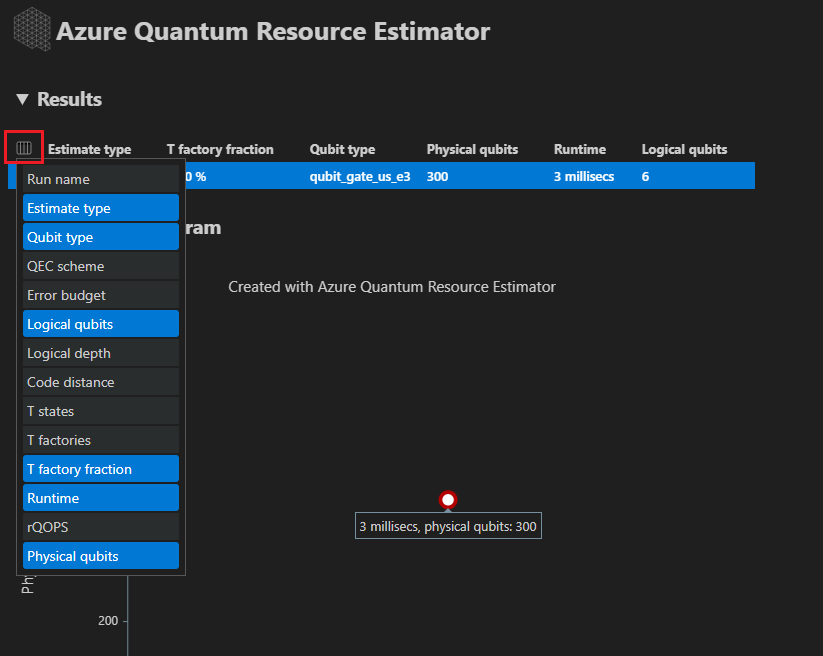
Na coluna Tipo de estimativa da tabela de resultados, você pode ver o número de combinações ideais de {número de qubits, tempo de execução} para seu algoritmo. Essas combinações podem ser vistas no diagrama de espaço-tempo.
Observação
Se você selecionar mais de um parâmetro qubit e códigos de correção de erro na configuração, os resultados serão exibidos em linhas diferentes na guia Resultados. Clicar em um resultado da tabela apresenta o diagrama de espaço correspondente e os dados do relatório.
O diagrama de espaço-tempo mostra as compensações entre o número de qubits físicos e o tempo de execução do algoritmo. Nesse caso, o Avaliador de Recursos encontra 1 combinação ideal entre muitos milhares possíveis. Você pode passar o mouse sobre cada ponto {número de qubits, runtime} para ver os detalhes da estimativa de recursos nesse ponto. Para obter mais informações, consulte Diagrama de espaço-tempo.
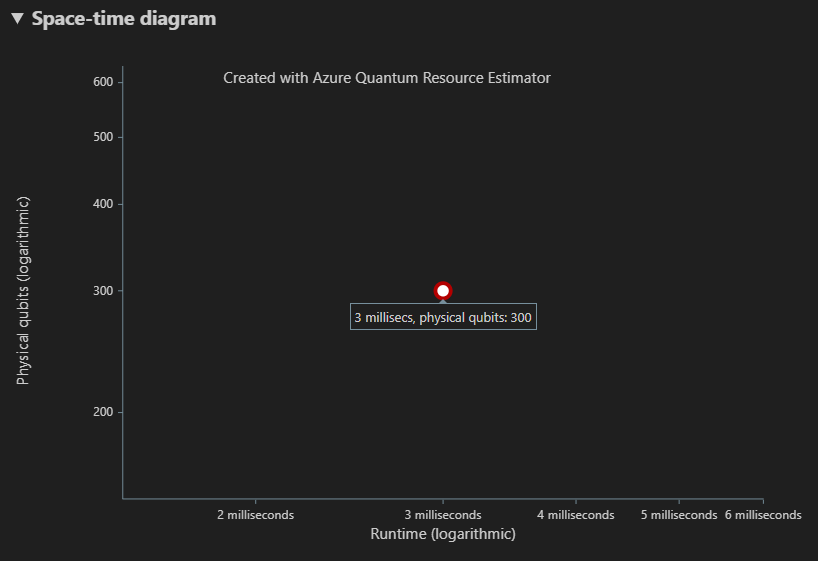
Observação
Você precisa clicar em um ponto do diagrama de espaço-tempo, que é um par {número de qubits, tempo de execução}, para ver o diagrama de espaço e os detalhes da estimativa de recursos correspondente a esse ponto.
A guia Diagrama de espaço exibe a distribuição de qubits físicos usados para o algoritmo e os Alocadores T. Neste exemplo, os qubits do algoritmo e o total de qubits são os mesmos porque o algoritmo não usa nenhuma cópia de fábrica T. Para obter mais informações, consulte Diagramas de espaço-tempo.
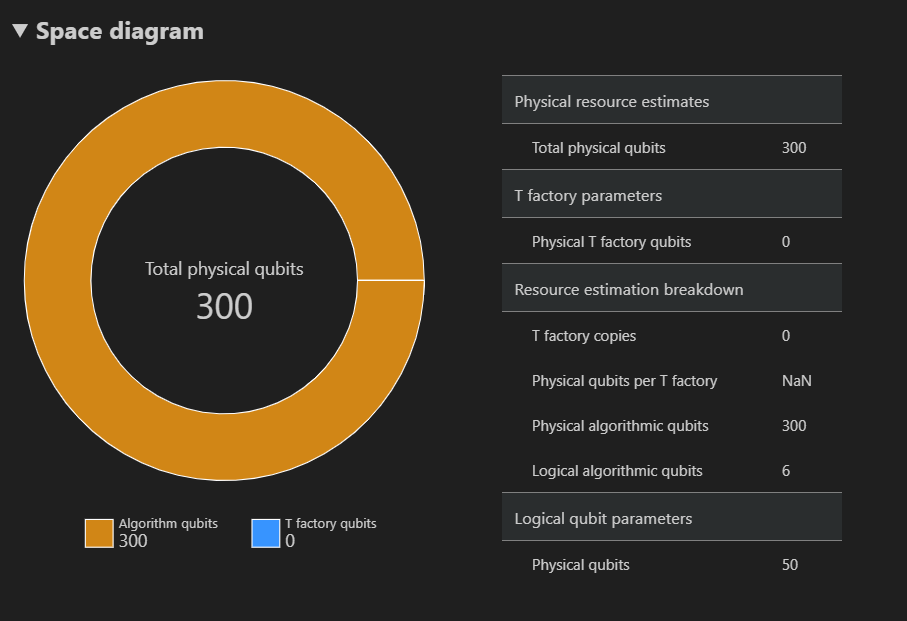
Por fim, a guia Avaliador de Recursos exibe a lista completa de dados de saída para o Avaliador de Recursos. Você pode inspecionar os detalhes de custos recolhendo os grupos que têm mais informações. Por exemplo, recolha o grupo Parâmetros de qubit lógico. Para obter mais informações, consulte os dados do relatório do Avaliador de Recursos para o Avaliador de Recursos.
Parâmetro de qubit lógico Valor Esquema de QEC surface_code Distância de código 5 Qubits físicos 50 Tempo de ciclo lógico 3 milissegundos Taxa de erro de qubit lógico 3.00E-5 Cruzamento de pré-fatores 0.03 Limite de correção de erro 0,01 Fórmula do tempo de ciclo lógico (4 x twoQubitGateTime+ 2 xoneQubitMeasurementTime) xcodeDistanceFórmula de qubits físicos 2 x codeDistance*codeDistanceDica
Clique em Mostrar linhas detalhadas para exibir a descrição de cada saída dos dados do relatório.
A funcionalidade completa do Avaliador de Recursos está além do escopo deste início rápido. Para obter mais informações, consulte Usar o Avaliador de Recursos com diferentes SDKs e IDEs.
Observação
Se você tiver algum problema ao trabalhar com o Avaliador de recursos, verifique a páginaAzureQuantumInfo@microsoft.com